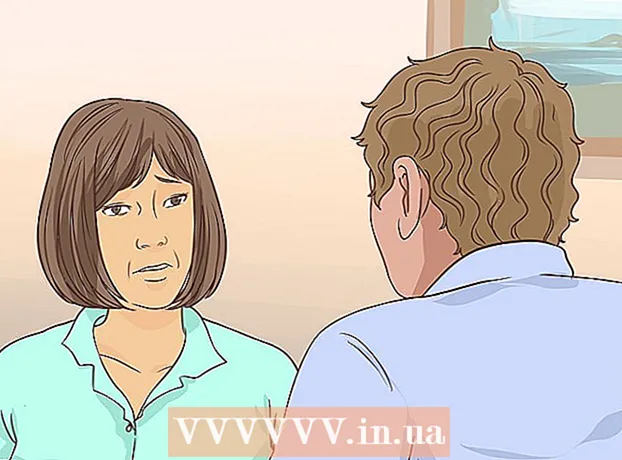Autore:
Eric Farmer
Data Della Creazione:
8 Marzo 2021
Data Di Aggiornamento:
1 Luglio 2024

Contenuto
Questo articolo ti mostrerà come ridurre a icona una finestra ingrandita a schermo intero per accedere al tuo desktop. Tieni presente che alcuni programmi (come i videogiochi) richiedono più tempo per essere ridotti a icona rispetto ad altri.
Passi
Metodo 1 di 2: su Windows
 1 Trova il pulsante Esci da schermo intero. Se la finestra ha un pulsante che puoi utilizzare per uscire dalla modalità a schermo intero, fai clic su di esso, quindi fai clic su "-" nell'angolo in alto a destra della finestra per ridurla a icona.
1 Trova il pulsante Esci da schermo intero. Se la finestra ha un pulsante che puoi utilizzare per uscire dalla modalità a schermo intero, fai clic su di esso, quindi fai clic su "-" nell'angolo in alto a destra della finestra per ridurla a icona. - Nella maggior parte dei lettori video (come VLC o YouTube), è necessario fare doppio clic sulla finestra principale per uscire dalla modalità a schermo intero.
 2 Clicca su Escper uscire dalla modalità a schermo intero. Se stai visualizzando un video o una foto in modalità a schermo intero, premi questo tasto per uscire dalla modalità a schermo intero.
2 Clicca su Escper uscire dalla modalità a schermo intero. Se stai visualizzando un video o una foto in modalità a schermo intero, premi questo tasto per uscire dalla modalità a schermo intero.  3 Utilizzare il tasto Windows (vincere) per visualizzare la barra delle applicazioni. Se premi il tasto logo Windows, la barra delle applicazioni del desktop viene visualizzata nella parte inferiore dello schermo. Ora fai clic sull'icona del programma in esecuzione in modalità a schermo intero per ridurlo a icona, oppure fai clic sul pulsante "Riduci a icona tutte le finestre" nell'angolo destro della barra delle applicazioni.
3 Utilizzare il tasto Windows (vincere) per visualizzare la barra delle applicazioni. Se premi il tasto logo Windows, la barra delle applicazioni del desktop viene visualizzata nella parte inferiore dello schermo. Ora fai clic sull'icona del programma in esecuzione in modalità a schermo intero per ridurlo a icona, oppure fai clic sul pulsante "Riduci a icona tutte le finestre" nell'angolo destro della barra delle applicazioni.  4 Clicca su vincere+mper ridurre a icona tutte le finestre aperte. Questo esce dalla modalità a schermo intero e visualizza le icone di tutte le finestre ridotte a icona nella barra delle applicazioni. Tieni presente che se fai clic sull'icona di un programma che era in esecuzione in modalità a schermo intero, si espanderà nuovamente a schermo intero.
4 Clicca su vincere+mper ridurre a icona tutte le finestre aperte. Questo esce dalla modalità a schermo intero e visualizza le icone di tutte le finestre ridotte a icona nella barra delle applicazioni. Tieni presente che se fai clic sull'icona di un programma che era in esecuzione in modalità a schermo intero, si espanderà nuovamente a schermo intero. - Clicca su vincere+Shift+mper massimizzare tutte le finestre ridotte a icona.
 5 Clicca su Ctrl+Alt+Delper interrompere il programma. Ad esempio, se il gioco è bloccato, premi questa scorciatoia da tastiera per uscire dalla finestra. Per accedere al desktop:
5 Clicca su Ctrl+Alt+Delper interrompere il programma. Ad esempio, se il gioco è bloccato, premi questa scorciatoia da tastiera per uscire dalla finestra. Per accedere al desktop: - fare clic su "Gestione attività";
- vai alla scheda "Processi";
- fare clic sul programma in esecuzione in modalità a schermo intero;
- fare clic su Termina processo.
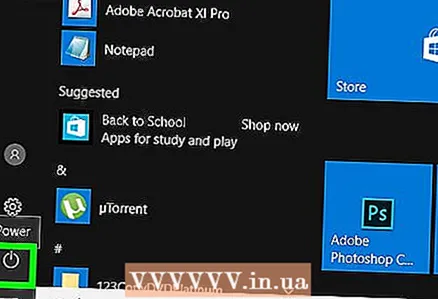 6 Spegni il computer. Se non riesci a ridurre a icona un programma in esecuzione in modalità a schermo intero, tieni premuto il pulsante di alimentazione del computer (o scollega il cavo di alimentazione) finché il computer non si spegne. Quando accendi il computer, tutte le finestre aperte in precedenza verranno chiuse.
6 Spegni il computer. Se non riesci a ridurre a icona un programma in esecuzione in modalità a schermo intero, tieni premuto il pulsante di alimentazione del computer (o scollega il cavo di alimentazione) finché il computer non si spegne. Quando accendi il computer, tutte le finestre aperte in precedenza verranno chiuse.
Metodo 2 di 2: su Mac OS X
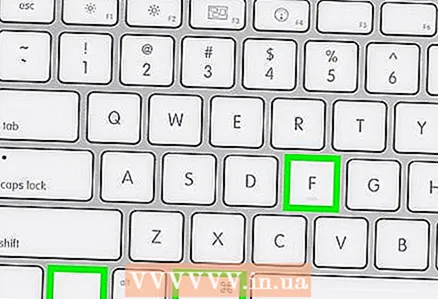 1 Usa una scorciatoia da tastiera Comando+Ctrl+F. Questo uscirà dalla modalità a schermo intero. Ora fai clic sul pulsante giallo "Riduci a icona" nell'angolo in alto a destra della finestra.
1 Usa una scorciatoia da tastiera Comando+Ctrl+F. Questo uscirà dalla modalità a schermo intero. Ora fai clic sul pulsante giallo "Riduci a icona" nell'angolo in alto a destra della finestra.  2 Prova a spingere Escper uscire dalla modalità a schermo intero. Questo tasto si trova nella parte superiore sinistra della tastiera. Chiave Esc ti farà uscire dalla modalità a schermo intero quando guardi video o foto di YouTube. Ora fai clic sul pulsante giallo "Riduci a icona".
2 Prova a spingere Escper uscire dalla modalità a schermo intero. Questo tasto si trova nella parte superiore sinistra della tastiera. Chiave Esc ti farà uscire dalla modalità a schermo intero quando guardi video o foto di YouTube. Ora fai clic sul pulsante giallo "Riduci a icona". - Se premi Escquando giochi non uscirai dalla modalità a schermo intero.
 3 Clicca su Comando+mper ridurre a icona la finestra attiva. Per espandere questa finestra, fai clic sulla sua icona nel dock (accanto al Cestino).
3 Clicca su Comando+mper ridurre a icona la finestra attiva. Per espandere questa finestra, fai clic sulla sua icona nel dock (accanto al Cestino). - Alcuni programmi usciranno semplicemente dalla modalità a schermo intero se si preme questa combinazione di tasti. Pertanto, è necessario premere il pulsante giallo "Riduci a icona" per ridurre a icona la finestra.
 4 Nascondi la finestra facendo clic su Comando+h. Questo nasconderà tutte le finestre del programma. Alcune finestre non appariranno nel dock; invece, fai clic sull'icona di un'applicazione come TextEdit o Safari.
4 Nascondi la finestra facendo clic su Comando+h. Questo nasconderà tutte le finestre del programma. Alcune finestre non appariranno nel dock; invece, fai clic sull'icona di un'applicazione come TextEdit o Safari.  5 Esci dalla modalità a schermo intero con le scorciatoie da tastiera Comando+F o Comando+Ritorno. Se non funzionano, una di queste scorciatoie da tastiera ridurrà a icona la finestra.
5 Esci dalla modalità a schermo intero con le scorciatoie da tastiera Comando+F o Comando+Ritorno. Se non funzionano, una di queste scorciatoie da tastiera ridurrà a icona la finestra. - Se una finestra di gioco è aperta, controlla l'elenco dei tasti di gioco: potresti trovare un tasto per ridurre a icona la finestra o uscire dalla modalità a schermo intero.
- Se stai giocando tramite Steam, l'applicazione Steam potrebbe interferire con la riduzione a icona della finestra di gioco.
 6 Chiudere forzatamente la finestra del programma in esecuzione in modalità a schermo intero. Se il programma si blocca e nessuno dei metodi precedenti ha funzionato, fare clic su Comando+Opzione+Esc, fare clic sul programma e fare clic su Uscita forzata.
6 Chiudere forzatamente la finestra del programma in esecuzione in modalità a schermo intero. Se il programma si blocca e nessuno dei metodi precedenti ha funzionato, fare clic su Comando+Opzione+Esc, fare clic sul programma e fare clic su Uscita forzata. 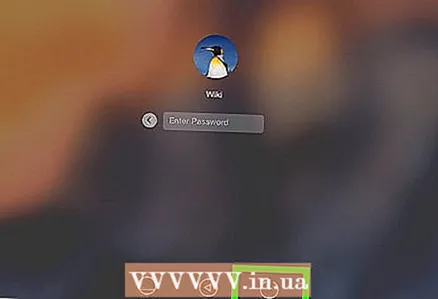 7 Spegni il computer. Se non riesci a ridurre a icona un programma in esecuzione in modalità a schermo intero, tieni premuto il pulsante di alimentazione del computer (o scollega il cavo di alimentazione) finché il computer non si spegne. Quando accendi il computer, tutte le finestre aperte in precedenza verranno chiuse.
7 Spegni il computer. Se non riesci a ridurre a icona un programma in esecuzione in modalità a schermo intero, tieni premuto il pulsante di alimentazione del computer (o scollega il cavo di alimentazione) finché il computer non si spegne. Quando accendi il computer, tutte le finestre aperte in precedenza verranno chiuse.
Consigli
- Salva ed esci dal gioco per tornare al desktop in modo che il gioco non si blocchi.
- La maggior parte dei giochi moderni ha un'opzione "Modalità finestra" (o simile) che ti consentirà di giocare nell'intera finestra (ma non in modalità a schermo intero) e utilizzare alcune scorciatoie da tastiera.
Avvertenze
- I vecchi programmi potrebbero chiudersi quando si tenta di ridurli a icona.